Jak być profesjonalnym fotografem z tanim sprzętem?
|
|
|
- Marta Lisowska
- 8 lat temu
- Przeglądów:
Transkrypt
1 Artykuł pobrano ze strony eioba.pl Jak być profesjonalnym fotografem z tanim sprzętem? Zanim przystąpisz do czytania tego artykułu, musisz wiedzieć że do jego przeczytania dalszych części będzie Ci potrzebny aparat cyfrowy wyposażony w opcję pokazywania histogramu. Zanim przystąpisz do czytania tego artykułu, musisz wiedzieć że do jego przeczytania dalszych części będzie Ci potrzebny aparat cyfrowy wyposażony w opcję pokazywania histogramu. Jeżeli tej opcji nie masz, to dopóki nie masz aparatu z tą opcją, artykuł może być dla Ciebie bezużyteczny. Histogram służy do dokładnej analizy wykonanej fotografii. Wiele fotografów używa histogram do analizy oświetlenia zdjęcia. Dla przypomnienia: Zdjęcie dobre, ale nie idealne. W histogramie wykres wzrasta łagodnie od samego początku i łagodnie opada na jego końcu. Zdjęcie zbyt ciemne. Obróbka tego zdjęcia nie przyniesie nic ciekawego. Wykres na histogramie gwałtownie wzrasta do góry, po czym gwałtownie spada na samym początku histogramu. Zdjęcie zbyt jasne. Obróbka tego zdjęcia jest niemalże niemożliwa. Wykres histogramu rozpoczyna się prawidłowo, jednakże dopiero przy samym końcu gwałtownie idzie do góry, po czym gwałtownie spada w dół.
2 Histogram niemalże idealny. Zdjęcie wykonane przy pomocy słabego aparatu Nikon D40. Zdjęcie nie ma ani jednego retuszu. Idealny histogram ma minimalnie niski wykres, przy czym ten wykres musi zaczynać się od początku histogramu i kończyć przy jego końcu. Idealny histogram powinien wyglądać jak linia prosta, lub jak lekki brzuszek, taki jak przedstawiony na fotografii. Teraz będziemy próbować doprowadzić każde z pierwszych trzech fotografii do idealnego histogramu. Będziemy używać do tego celu zupełnie darmowego narzędzia jakim jest GIMP. Ja używam Gimp'a w wersji Obrabianie kiełbaski (dobrego zdjęcia) 1. Na początku wykadruj zdjęcie, czyli obetnij jego zbędne części. Zmiana kadru po obróbce zdjęcia może niefortunnie zmienić jego histogram. 2. Dokonaj korekcji barw ogólnych. Może chcesz aby zdjęcie było bardziej ciepłe, zimne, mniej czerwieni, zieleni, więcej żółci. Skorzystaj z narzędzia [Kolory] - [Balans kolorów]. Ponieważ kiełbaski mają odcień czerwieni, purpury i żółci zmieniłem następujące wartości w celu głębszego wydobycia kolorów fotografowanego obiektu. [czerwony = 3], [purpurowy = -1], [żółty = -2]. Wyłączyłem opcję [Zachowanie luminacji]. Jak widzisz wykres histogramu został obniżony, a barwy fotografii uległy małej zmianie. Tymczasem nie przejmuj się pojedynczymi igłami na histogramie. Gorzej jeżeli pojedyncze igły powstają na samiutkim początku histogramu lub na jego końcu, ale to dotyczy fotografii ciemnych lub prześwietlonych. O tym później. 3. Teraz użyj kolejnej opcji do obróbki barwy zdjęcia. [Kolory] - [Barwa i Nasycenie]. Ponieważ kiełbasy mają związek z kolorem czerwonym, wybierając kolor czerwony [R], ustawiamy [Nasycenie = 12]. Wartości te należy ustawiać wedle własnego uznania w zależności od obrabianej fotografii. Ponieważ kiełbaski zawierają poświatę koloru purpurowego, zatem wybieramy kolor [M], i ustawiamy [Nasycenie = 14]. Kolor [M] zostawiamy bez zmian, ponieważ nasza fotografia zawiera znikome ilości koloru niebieskiego. Kolor błękitny [C], także zostawiamy bez zmian z tego samego powodu. Koloru zielonego [G], także nie ruszamy. Natomiast dla koloru żółtego [Y], ustawiamy [Nasycenie = 29]. W przypadku kiełbasek histogram nieznacznie uległ zmianie, jednak może się często zdarzać, że na tym etapie obróbki Twojej fotografii, wykres histogramu znacznie złagodnieje i opadnie. To dobrze, w końcu chcemy idealny histogram. Widać już ciekawe zmiany, ale to jeszcze nie koniec. Histogram ma teraz nieznacznie zmieniony wykres, jednak różnica w barwach zdjęcia jest widoczna. 4. Ostatni krok po wykonaniu którego okaże się czy nasze zdjęcie nadawało się do idealnego histogramu czy też nie. Wybieramy z menu [Kolory] - [Jasność i kontrast]. Ponieważ nasza fotografia wykresu histogramu w postaci łagodnego brzucha, ale wysokiej góry, dlatego użyjemy opcji [Jasność = 39] i [Kontrast = 40]. W przypadku wykresu w postaci łagodnego brzuchu zwykle wystarczy ustawić [Jasność = 0] i [Kontrast = 4]. Im mniej łagodny wykres histogramu tym więcej kombinacji opcjami jasność i kontrast w celu doprowadzenia do idealnego histogramu.
3 Histogram zbliżony do idealnego. Dalsze doprowadzanie wykresu do zbliżonego ideałowi, doprowadziło by fotografię do zupełnego popsucia. Są granice w postaci końcowego efektu zdjęcia. Zasada jest prosta im łagodniejszy brzuch wykresu na początku zdjęcia, tym fotografia będzie piękniej wyglądać po obróbce i histogram także. Nieudany zachód słońca (obrabianie zdjęcia ciemnego) Czasami na tym etapie rozpoznania histogramu nie warto zajmować się dalszą obróbką zdjęcia. Zdjęcie z histogramem ciemnego zdjęcia jak na początku artykułu, może doprowadzić do końcowego efektu zupełnego zniekształcenia wizualnego zdjęcia, tak że nic ładnego w naszej fotografii nie będzie widać. Aby Ci to pokazać przejdziemy razem proces obróbki ciemnego zdjęcia. 1. Jak zwykle dokonaj na samym początku kadru zdjęcia. Wydobądź to co najlepsze i to co chcesz pokazać. 2. Użyjesz narzędzia, którego jeszcze nie używaliśmy w tym artykule. Wybierz z menu [Kolory] - [Poziomy]. W celu poprawienia łagodności wykresu histogramu w polu [Poziomy wejściowe], ustaw: [lewa pipeta = 0], [prawa pipeta = 185], [pole między pipetami = 1,60]. Te opcje ustawiasz indywidualnie w zależności od obrabianej fotografii. Widzisz że wykres histogramu zmienił się na nieco lepszy. Chodź to w dalszym ciągu histogram zły do obróbki, to jednak zależy nam na pokazaniu innym naszego zdjęcia. Zatem pracujemy dalej. 3. Tak jak w przypadku kiełbasek wybieramy [Kolor] - [Balans kolorów]. Odznaczam opcję [Zachowanie luminacji]. Ustawiamy kolory następująco [Czerwony = 7], [Purpurowy = -5], [Żółty = -14]. Pamiętaj że te ustawienia dobierane są indywidualnie do każdej fotografii. Zwiększyłem czerwień ponieważ poświata słońca zbliżona jest do koloru czerwonego. Purpurowy także jest zawarty w poświacie dawanej od słońca. Koloru żółtego nie żałowałem, bo chodzi o wydobycie słońca ze słabej fotografii. Na podglądzie większej fotografii można zobaczyć straty wizualne, czyli szum na zdjęciu. Takie są koszta poprawiania źle wykonanych zdjęć. Histogram może zbytnio nie uległ zmianie, ale zdjęcie nabrało głębszych barw. 4. Przechodzimy do kolejnego stałego kroku. Wybieramy z menu [Kolory] - [Barwa i nasycenie]. W zależności od obrabianego zdjęcia ustawiłem dla koloru czerwonego [R] - [Nasycenie = 17], dla koloru niebieskiego [B] [Nasycenie = -62] w celu zmniejszenia niebieskiej poświaty na polu domków. Kolor żółty [Y] - [Nasycenie = 14] w celu poprawienia barwy słońca i poświaty słońca. Pozostałe kolory ze względu na fotografię pozostawiamy bez zmian.
4 Na miniaturze fotografia niemalże bez zmian. Na dużej fotografii widać różnice. 5. Na koniec użyjemy narzędzia z menu [Kolory] - [Jasność i kontrast]. Ponieważ zdjęcie jest ciemne, będziemy musieli znacząco manipulować wartościami jasności i kontrastu. Dla powyższej fotografii, ustawiłem [Jasność = 29], [Kontrast = 33]. Mógł bym wykonać jeszcze lepszy wykres bardziej zbliżony do idealnego, ale wtedy fotografia wizualnie uległa by zupełnemu zniszczeniu. I tak fotografia wyszła nie zbyt ciekawie w powiększeniu. Wniosek prosty, z gówna kwiatka nie zrobimy. Wykres histogramu o wiele ładniejszy od początkowego, ale zdjęcie uległo zmianie na gorsze. Wyjściem jest wykonywaniu zdjęć przy ustawieniu dobrego naświetlenia. Kolorowe coś (obrabianie zdjęcia prześwietlonego) Zasada obrabiania zdjęcia prześwietlonego jest taka sama jak dla zdjęcia ciemnego. Różnica polega na odpowiednim dobraniu poziomu wejściowego. 1. Pamiętaj aby na początku pracy dokonać kadrowania fotografii. 2. Przechodzimy do menu [Kolory] - [Poziomy]. Przy pomocy suwaków, poziomu wejściowego manipulujemy tak aby nasz wykres histogramu był jak najbardziej łagodny, przy jednoczesnym zachowaniu dobrego wyglądu fotografii. Moje ustawienia to: [lewa pipeta = 0], [prawa pipeta = 196], [środkowe pole = 1,04]. Właściwie fotografia mogła by być już w tym momencie ukończona, ponieważ nasz wykres jest minimalny bez znacznych wybrzuszeń. My jednak w celu uzupełnienia kursu, dokonamy więcej prac na zdjęciu. 3. Ze względu na dosyć wyraźne barwy kolorów nie ma potrzeby zmiany balansu koloru. W praktyce użycia balansu koloru na powyższym zdjęciu nawet w małym stopniu, znacznie psuje kompozycję. 4. W przypadku tak specyficznego zdjęcia jak powyższe nie kwapię się aby żałować dużej korekcji nasycenia dla danej barwy. W tym celu wybieramy z menu [Kolory] - [Barwa i nasycenie]. Dla koloru czerwonego [R], ustawiamy [Nasycenie = 24], dla koloru [M] - [Nasycenie = 40], dla koloru [B] - [Nasycenie = 53], dla koloru [C] - [Nasycenie = 46], dla koloru [G] - [Nasycenie = 43], dla koloru [Y] - [Nasycenie = 39].
5 Widać poprawę wizualną fotografii oraz widać poprawę wykresu histogramu. Nie jest to idealny histogram, ale okazuje się że fotografię prześwietloną czasami da się odratować. 5. Na koniec skorzystamy z opcji z menu [Kolory] - [Jasność i kontrast]. Ponieważ wykres histogramu jest niedaleki od idealnego, to ustawię [Kontrast = 4]. Fotografia dostała większej głębi, natomiast wykres histogramu minimalnie uległ obniżeniu. Zdjęcie zbliżone do profesjonalnej jakości. Stosuj zasadę Po wykonanym zdjęciu aparatem, sprawdzaj histogram. Na podstawie histogramu będziesz wiedział czy zdjęcie nadaje się do obróbki czy nie. Wykonuj zdjęcia na opcjach automatycznych. Gdy używasz opcji automatycznych a histogram wychodzi zły, użyj dodatkowego oświetlenia lub umiejętnie skorzystaj z manualnych ustawień aparatu. Pamiętaj żeby zabezpieczyć obiektyw aparatu przed promieniami słońca. Zrób chociażby daszek przy użyciu ręki, po to żeby nie naświetlić matrycy promieniami przez okienko matrycy. Autor: Człowiek Żaba Przedruk ze strony: Artykuł pobrano ze strony eioba.pl
Dodatek B - Histogram
 Dodatek B - Histogram Histogram to nic innego, jak wykres pokazujący ile elementów od czarnego (od lewej) do białego (prawy koniec histogramu) zostało zarejestrowanych na zdjęciu. Może przedstawiać uśredniony
Dodatek B - Histogram Histogram to nic innego, jak wykres pokazujący ile elementów od czarnego (od lewej) do białego (prawy koniec histogramu) zostało zarejestrowanych na zdjęciu. Może przedstawiać uśredniony
Simp-Q. Porady i wskazówki
 Simp-Q Porady i wskazówki ROZWÓJ ZESTAWÓW BEZCIENIOWYCH Pierwsza generacja Najnowsza generacja Profesjonalne studio idealne dla zawodowych fotografów. Zestawy bezcieniowe Simp-Q to rewolucyjne i kompletne
Simp-Q Porady i wskazówki ROZWÓJ ZESTAWÓW BEZCIENIOWYCH Pierwsza generacja Najnowsza generacja Profesjonalne studio idealne dla zawodowych fotografów. Zestawy bezcieniowe Simp-Q to rewolucyjne i kompletne
PRACA Z PLIKAMI RAW W COREL PHOTO-PAINT X5 NA PRZYKŁADOWYM ZDJĘCIU
 PRACA Z PLIKAMI RAW W COREL PHOTO-PAINT X5 NA PRZYKŁADOWYM ZDJĘCIU Nasz tutorial składa się z dwóch części. W pierwszej przedstawiłyśmy krótki opis narzędzi jaki oferuje Corel Draw Photo-Paint X5, natomiast
PRACA Z PLIKAMI RAW W COREL PHOTO-PAINT X5 NA PRZYKŁADOWYM ZDJĘCIU Nasz tutorial składa się z dwóch części. W pierwszej przedstawiłyśmy krótki opis narzędzi jaki oferuje Corel Draw Photo-Paint X5, natomiast
Kurs Adobe Photoshop Elements 11
 Kurs Adobe Photoshop Elements 11 Gladiatorx1 Część III kursu zawiera opis interfejsu edytora zdjęć w TRYBIE SZYBKIEJ EDYCJI 2014-12- 12 Spis treści Część III- Edytor zdjęć... 2 Tryb Szybka edycja... 2
Kurs Adobe Photoshop Elements 11 Gladiatorx1 Część III kursu zawiera opis interfejsu edytora zdjęć w TRYBIE SZYBKIEJ EDYCJI 2014-12- 12 Spis treści Część III- Edytor zdjęć... 2 Tryb Szybka edycja... 2
Komputerowa obróbka zdjęć. Komputerowa obróbka zdjęć
 Komputerowa obróbka zdjęć. Komputerowa obróbka zdjęć. Nawet najlepsi fotograficy czasami korzystają z komputera, aby poprawić drobne niedociągnięcia na swoich zdjęciach. Obecnie retusz fotografii to czynność
Komputerowa obróbka zdjęć. Komputerowa obróbka zdjęć. Nawet najlepsi fotograficy czasami korzystają z komputera, aby poprawić drobne niedociągnięcia na swoich zdjęciach. Obecnie retusz fotografii to czynność
MS Office Picture Manager
 MS Office Picture Manager Edycja obrazów cyfrowych Poradnik powstał w ramach projektu Informacja dla obywateli cybernawigatorzy w bibliotekach, zainicjowanego przez polskich uczestników programu wymiany
MS Office Picture Manager Edycja obrazów cyfrowych Poradnik powstał w ramach projektu Informacja dla obywateli cybernawigatorzy w bibliotekach, zainicjowanego przez polskich uczestników programu wymiany
KONRAD POSTAWA FOTOGRAFIA CYFROWA, CZYLI ROBIMY ZDJĘCIA SMARTFONEM
 KONRAD POSTAWA FOTOGRAFIA CYFROWA, CZYLI ROBIMY ZDJĘCIA SMARTFONEM O czym dziś porozmawiamy? Fotografia cyfrowa podstawy Najczęściej popełniane błędy Ustawienia aparatu cyfrowego Kilka przykładowych zdjęć
KONRAD POSTAWA FOTOGRAFIA CYFROWA, CZYLI ROBIMY ZDJĘCIA SMARTFONEM O czym dziś porozmawiamy? Fotografia cyfrowa podstawy Najczęściej popełniane błędy Ustawienia aparatu cyfrowego Kilka przykładowych zdjęć
Plan wykładu. Wprowadzenie Program graficzny GIMP Edycja i retusz zdjęć Podsumowanie. informatyka +
 Plan wykładu Wprowadzenie Program graficzny GIMP Edycja i retusz zdjęć Podsumowanie 2 Po co obrabiamy zdjęcia Poprawa jasności, kontrastu, kolorów itp. Zdjęcie wykonano w niesprzyjających warunkach (złe
Plan wykładu Wprowadzenie Program graficzny GIMP Edycja i retusz zdjęć Podsumowanie 2 Po co obrabiamy zdjęcia Poprawa jasności, kontrastu, kolorów itp. Zdjęcie wykonano w niesprzyjających warunkach (złe
Plan wykładu. Wprowadzenie Program graficzny GIMP Edycja i retusz zdjęć Podsumowanie. informatyka +
 Plan wykładu Wprowadzenie Program graficzny GIMP Edycja i retusz zdjęć Podsumowanie 2 Wprowadzenie Po co obrabiamy zdjęcia Obrazy wektorowe i rastrowe Wielkość i rozdzielczość obrazu Formaty graficzne
Plan wykładu Wprowadzenie Program graficzny GIMP Edycja i retusz zdjęć Podsumowanie 2 Wprowadzenie Po co obrabiamy zdjęcia Obrazy wektorowe i rastrowe Wielkość i rozdzielczość obrazu Formaty graficzne
Energetyk-Elektronik-Bytom.net
 Moje miasto nocą Autor: Krystian Czerny 5a 1961 08.02.2010. Zmieniony 13.03.2010. Dostałem do sprawdzenia (testowania) aparat z prawdziwego zdarzenia, a mianowicie Canon EOS 3D. Nie zastanawiając się długo,
Moje miasto nocą Autor: Krystian Czerny 5a 1961 08.02.2010. Zmieniony 13.03.2010. Dostałem do sprawdzenia (testowania) aparat z prawdziwego zdarzenia, a mianowicie Canon EOS 3D. Nie zastanawiając się długo,
Pomiar światła w aparatach cyfrowych w odniesieniu do histogramu.
 Pomiar światła w aparatach cyfrowych w odniesieniu do histogramu. POMIAR ŚWIATŁA Tylko poprawnie naświetlone zdjęcie będzie miało wiernie odtworzone kolory, cienie i półcienie. Wykonanie takiego zdjęcia
Pomiar światła w aparatach cyfrowych w odniesieniu do histogramu. POMIAR ŚWIATŁA Tylko poprawnie naświetlone zdjęcie będzie miało wiernie odtworzone kolory, cienie i półcienie. Wykonanie takiego zdjęcia
Zajęcia grafiki komputerowej 30 h
 Zajęcia grafiki komputerowej 30 h Poniższe tematy do wyboru. Właściwa tematyka zajęć zostanie ustalona z uczestnikami zajęć GRAFIKA Klonowanie i korygowanie elementów obrazu Retusz portretów usuwanie znamion,
Zajęcia grafiki komputerowej 30 h Poniższe tematy do wyboru. Właściwa tematyka zajęć zostanie ustalona z uczestnikami zajęć GRAFIKA Klonowanie i korygowanie elementów obrazu Retusz portretów usuwanie znamion,
Podstawy przetwarzania obrazów retusz fotografii
 Podstawy przetwarzania obrazów retusz fotografii Opracowanie: mgr inż. Aleksandra Miętus Cele i informacje do ćwiczeń: 1. Dzisiejsze zadanie wykonywane jest na ocenę. 2. Uczeń dokonuje edycji i retuszu
Podstawy przetwarzania obrazów retusz fotografii Opracowanie: mgr inż. Aleksandra Miętus Cele i informacje do ćwiczeń: 1. Dzisiejsze zadanie wykonywane jest na ocenę. 2. Uczeń dokonuje edycji i retuszu
Ćwiczenia GIMP. S t r o n a Uruchom program gimp: 2. I program się uruchomił:
 1. Uruchom program gimp: 2. I program się uruchomił: 3. Zadanie 1 zmieniamy kolor samochodu. Działamy na warstwach. Warstwy znajdują się z prawej strony. Szukamy pojazdu, który będzie na jednolitym tle
1. Uruchom program gimp: 2. I program się uruchomił: 3. Zadanie 1 zmieniamy kolor samochodu. Działamy na warstwach. Warstwy znajdują się z prawej strony. Szukamy pojazdu, który będzie na jednolitym tle
Kurs Adobe Photoshop Elements 11
 Kurs Adobe Photoshop Elements 11 Gladiatorx1 Narzędzie rekompozycja 2015-01- 04 Spis treści Narzędzie rekompozycja... 2 Opcje narzędzia... 2 Przykłady zastosowania narzędzia... 3 Wykonał gladiatorx1 Strona
Kurs Adobe Photoshop Elements 11 Gladiatorx1 Narzędzie rekompozycja 2015-01- 04 Spis treści Narzędzie rekompozycja... 2 Opcje narzędzia... 2 Przykłady zastosowania narzędzia... 3 Wykonał gladiatorx1 Strona
Gimp - poznaj jego możliwości!
 Artykuł pobrano ze strony eioba.pl Gimp - poznaj jego możliwości! Gimp to program do tworzenia grafiki bitmapowiej - daje ogromne możliwości, a do tego jest darmowy! Spróbuj skorzystać z możliwości, jakie
Artykuł pobrano ze strony eioba.pl Gimp - poznaj jego możliwości! Gimp to program do tworzenia grafiki bitmapowiej - daje ogromne możliwości, a do tego jest darmowy! Spróbuj skorzystać z możliwości, jakie
Zadanie Wstaw wykres i dokonaj jego edycji dla poniższych danych. 8a 3,54 8b 5,25 8c 4,21 8d 4,85
 Zadanie Wstaw wykres i dokonaj jego edycji dla poniższych danych Klasa Średnia 8a 3,54 8b 5,25 8c 4,21 8d 4,85 Do wstawienia wykresu w edytorze tekstu nie potrzebujemy mieć wykonanej tabeli jest ona tylko
Zadanie Wstaw wykres i dokonaj jego edycji dla poniższych danych Klasa Średnia 8a 3,54 8b 5,25 8c 4,21 8d 4,85 Do wstawienia wykresu w edytorze tekstu nie potrzebujemy mieć wykonanej tabeli jest ona tylko
WYMAGANIA EDUKACYJNE NA POSZCZEGÓLNE OCENY Z ZAJĘĆ TECHNICZNYCH. (na podstawie Zeszytu tematycznego Zajęcia fotograficzne wyd.
 WYMAGANIA EDUKACYJNE NA POSZCZEGÓLNE OCENY Z ZAJĘĆ TECHNICZNYCH (na podstawie Zeszytu tematycznego Zajęcia fotograficzne wyd. Operon) Wymagania na poszczególne stopnie szkolne - zajęcia techniczne fotograficzne
WYMAGANIA EDUKACYJNE NA POSZCZEGÓLNE OCENY Z ZAJĘĆ TECHNICZNYCH (na podstawie Zeszytu tematycznego Zajęcia fotograficzne wyd. Operon) Wymagania na poszczególne stopnie szkolne - zajęcia techniczne fotograficzne
Zajęcia fotograficzne plan wynikowy
 Zajęcia fotograficzne plan wynikowy GIMNAZJUM Dział zeszytu tematycznego Temat lekcji Liczba godzin Wymagania podstawowe Uczeń: Wymagania ponadpodstawowe Uczeń: Podstawy 1. Lekcja organizacyjna kryteria
Zajęcia fotograficzne plan wynikowy GIMNAZJUM Dział zeszytu tematycznego Temat lekcji Liczba godzin Wymagania podstawowe Uczeń: Wymagania ponadpodstawowe Uczeń: Podstawy 1. Lekcja organizacyjna kryteria
A2 Edycja informacji zmiana parametrów ekspozycji aparatem fotograficznym NIKON D3100
 A2 Edycja informacji zmiana parametrów ekspozycji aparatem fotograficznym NIKON D3100 Ekran informacji Opracował: Andrzej Kazimierczyk, Namysłów 2013 Wizjer 1. Tryb fotografowania zmieniamy pokrętłem trybu
A2 Edycja informacji zmiana parametrów ekspozycji aparatem fotograficznym NIKON D3100 Ekran informacji Opracował: Andrzej Kazimierczyk, Namysłów 2013 Wizjer 1. Tryb fotografowania zmieniamy pokrętłem trybu
Ekspozycja i tryby fotografowania
 Ekspozycja i tryby fotografowania Ekspozycja to ilość światła padającego na matrycę (w przypadku analogowych aparatów na film) potrzebna do zrobienia prawidło naświetlonego zdjęcia. Główny wpływ na naświetlenie
Ekspozycja i tryby fotografowania Ekspozycja to ilość światła padającego na matrycę (w przypadku analogowych aparatów na film) potrzebna do zrobienia prawidło naświetlonego zdjęcia. Główny wpływ na naświetlenie
Przewodnik po soczewkach
 Przewodnik po soczewkach 1. Wchodzimy w program Corel Draw 11 następnie klikamy Plik /Nowy => Nowy Rysunek. Następnie wchodzi w Okno/Okno dokowane /Teczka podręczna/ Przeglądaj/i wybieramy plik w którym
Przewodnik po soczewkach 1. Wchodzimy w program Corel Draw 11 następnie klikamy Plik /Nowy => Nowy Rysunek. Następnie wchodzi w Okno/Okno dokowane /Teczka podręczna/ Przeglądaj/i wybieramy plik w którym
Teoria światła i barwy
 Teoria światła i barwy Powstanie wrażenia barwy Światło może docierać do oka bezpośrednio ze źródła światła lub po odbiciu od obiektu. Z oka do mózgu Na siatkówce tworzony pomniejszony i odwrócony obraz
Teoria światła i barwy Powstanie wrażenia barwy Światło może docierać do oka bezpośrednio ze źródła światła lub po odbiciu od obiektu. Z oka do mózgu Na siatkówce tworzony pomniejszony i odwrócony obraz
1. Wstęp. 2. Prześwietlenie
 walka z prześwietleniem Mała rozpiętość tonalna w jaśniejszych partiach obrazu to jedna z największych niedoskonałości fotografii cyfrowej. Jej efektem jest prześwietlenie i rozczarowanie fotografującego.
walka z prześwietleniem Mała rozpiętość tonalna w jaśniejszych partiach obrazu to jedna z największych niedoskonałości fotografii cyfrowej. Jej efektem jest prześwietlenie i rozczarowanie fotografującego.
Retusz i modyfikacja nieba na zdjęciu krajobrazu
 Kwartalnik Internetowy CKfoto.pl ISSN 2080-6353 Nr CK 20/2014 (I-III 2014) ckfoto@ckfoto.pl Retusz i modyfikacja nieba na zdjęciu krajobrazu Anna Benicewicz-Miazga Wielokrotnie mamy możliwość sfotografowania
Kwartalnik Internetowy CKfoto.pl ISSN 2080-6353 Nr CK 20/2014 (I-III 2014) ckfoto@ckfoto.pl Retusz i modyfikacja nieba na zdjęciu krajobrazu Anna Benicewicz-Miazga Wielokrotnie mamy możliwość sfotografowania
SLT-A33/SLT-A55/SLT-A55V
 SLT-A33/SLT-A55/SLT-A55V Nowe funkcje dostępne dzięki tej aktualizacji oprogramowania sprzętowego i ich działanie są opisane tutaj. Proszę przejść do części Instrukcja obsługi. 2011 Sony Corporation A-E1L-100-51(1)
SLT-A33/SLT-A55/SLT-A55V Nowe funkcje dostępne dzięki tej aktualizacji oprogramowania sprzętowego i ich działanie są opisane tutaj. Proszę przejść do części Instrukcja obsługi. 2011 Sony Corporation A-E1L-100-51(1)
Instalacja i użytkowanie programu Fotolabo 3.0
 Instalacja i użytkowanie programu Fotolabo 3.0 Pobieranie i instalacja Pobierz program klikając w ikonę z menu po lewej na http://www.fotolabo.pl. Rozpocznie się pobieranie pliku fotolabo.zip [1,8 MB],
Instalacja i użytkowanie programu Fotolabo 3.0 Pobieranie i instalacja Pobierz program klikając w ikonę z menu po lewej na http://www.fotolabo.pl. Rozpocznie się pobieranie pliku fotolabo.zip [1,8 MB],
Zmiana kolorowego obrazu na czarno biały
 Zmiana kolorowego obrazu na czarno biały W większości aparatów cyfrowych istnieje możliwośd fotografowania w czerni i bieli. Nie polecam jednak używania tego trybu, ponieważ wtedy bezpowrotnie tracimy
Zmiana kolorowego obrazu na czarno biały W większości aparatów cyfrowych istnieje możliwośd fotografowania w czerni i bieli. Nie polecam jednak używania tego trybu, ponieważ wtedy bezpowrotnie tracimy
Rysunek 1: Okno timeline wykorzystywane do tworzenia animacji.
 Ćwiczenie 5 - Tworzenie animacji Podczas tworzenia prostej animacji wykorzystywać będziemy okno Timeline domyślnie ustawione na dole okna Blendera (Rys. 1). Proces tworzenia animacji polega na stworzeniu
Ćwiczenie 5 - Tworzenie animacji Podczas tworzenia prostej animacji wykorzystywać będziemy okno Timeline domyślnie ustawione na dole okna Blendera (Rys. 1). Proces tworzenia animacji polega na stworzeniu
Instrukcja krok po kroku w darmowym programie PhotoScape
 JAK DODAĆ NAPIS NA ZDJĘCIE I ZMIENIĆ JEGO KOLOR? Instrukcja krok po kroku w darmowym programie PhotoScape TO UŁATWI CI PRACĘ kilka wskazówek PhotoScape to darmowy, bardzo prosty w obsłudze program do podstawowej
JAK DODAĆ NAPIS NA ZDJĘCIE I ZMIENIĆ JEGO KOLOR? Instrukcja krok po kroku w darmowym programie PhotoScape TO UŁATWI CI PRACĘ kilka wskazówek PhotoScape to darmowy, bardzo prosty w obsłudze program do podstawowej
Obrazy High-Key W fotografiach high-key dominują jasne, delikatnie wyróżnione tony, a oświetlenie sceny jest miękkie.
 Oryginalna wersja tekstu na stronie www.minoltaphotoworld.com Zone Matching - dopasowanie stref Na atmosferę, charakter i przesłanie zdjęcia znacząco wpływa rozkład jasnych i ciemnych obszarów w kolorystyce
Oryginalna wersja tekstu na stronie www.minoltaphotoworld.com Zone Matching - dopasowanie stref Na atmosferę, charakter i przesłanie zdjęcia znacząco wpływa rozkład jasnych i ciemnych obszarów w kolorystyce
Gimp. Program do grafiki rastrowej odpowiednik płatnego programu Photoshop
 Gimp Program do grafiki rastrowej odpowiednik płatnego programu Photoshop Narzędzia do zaznaczania Lasso Różdżka Kadrowanie Efekty Efekt rozbitego szkła 1) Otwórz dowolne zdjęcie 2. Tworzymy nową, przezroczystą
Gimp Program do grafiki rastrowej odpowiednik płatnego programu Photoshop Narzędzia do zaznaczania Lasso Różdżka Kadrowanie Efekty Efekt rozbitego szkła 1) Otwórz dowolne zdjęcie 2. Tworzymy nową, przezroczystą
Przygotowanie zdjęcia do publikacji w Internecie
 Przygotowanie zdjęcia do publikacji w Internecie Publikowanie zdjęć w Internecie jest coraz bardziej popularne. Bardzo wielu miłośników fotografii cyfrowej prowadzi autorskie fotoblogi lub korzysta z ogólnodostępnych
Przygotowanie zdjęcia do publikacji w Internecie Publikowanie zdjęć w Internecie jest coraz bardziej popularne. Bardzo wielu miłośników fotografii cyfrowej prowadzi autorskie fotoblogi lub korzysta z ogólnodostępnych
Korzystanie z efektów soczewek
 Korzystanie z efektów soczewek Witamy w programie Corel PHOTO-PAINT, wszechstronnym programie do edytowania obrazków w postaci map bitowych, który umożliwia retuszowanie istniejących już zdjęć oraz tworzenie
Korzystanie z efektów soczewek Witamy w programie Corel PHOTO-PAINT, wszechstronnym programie do edytowania obrazków w postaci map bitowych, który umożliwia retuszowanie istniejących już zdjęć oraz tworzenie
1. Pobieranie i instalacja FotoSendera
 Jak zamówić zdjęcia przez FotoSender? Spis treści: 1. Pobieranie i instalacja FotoSendera 2. Logowanie 3. Opis okna programu 4. Tworzenie i wysyłanie zlecenia Krok 1: Wybór zdjęć Krok 2: Podsumowanie zlecenia
Jak zamówić zdjęcia przez FotoSender? Spis treści: 1. Pobieranie i instalacja FotoSendera 2. Logowanie 3. Opis okna programu 4. Tworzenie i wysyłanie zlecenia Krok 1: Wybór zdjęć Krok 2: Podsumowanie zlecenia
Dwie wersje. Opis techniki wykonania. Panorama długiego, wąskiego pokoju. Jacek Kwaśniewski. wersja wersja 2006.
 Jacek Kwaśniewski Panorama długiego, wąskiego pokoju Dwie wersje wersja 2008 Opis techniki wykonania wersja 2006 Styczeń 2008 1 Wersja 2006 aparat: kompakt Sony P200 ilość zdjęć cząstkowych: 120 ogniskowa:
Jacek Kwaśniewski Panorama długiego, wąskiego pokoju Dwie wersje wersja 2008 Opis techniki wykonania wersja 2006 Styczeń 2008 1 Wersja 2006 aparat: kompakt Sony P200 ilość zdjęć cząstkowych: 120 ogniskowa:
JAK ZAPROJEKTOWAĆ WYGLĄD STRONY INTERNETOWEJ W KREATORZE CLICK WEB?
 JAK ZAPROJEKTOWAĆ WYGLĄD STRONY INTERNETOWEJ W KREATORZE CLICK WEB? Czy można zbudować atrakcyjną stronę WWW w czasie krótkiej przerwy na kawę? W kreatorze Click Web zrobisz to bez trudu. Wystarczy, że
JAK ZAPROJEKTOWAĆ WYGLĄD STRONY INTERNETOWEJ W KREATORZE CLICK WEB? Czy można zbudować atrakcyjną stronę WWW w czasie krótkiej przerwy na kawę? W kreatorze Click Web zrobisz to bez trudu. Wystarczy, że
Kurs Adobe Photoshop Elements 11
 Kurs Adobe Photoshop Elements 11 Gladiatorx1 Wyostrzanie 2015-01- 15 Spis treści Wyostrzanie... 2 Maska wyostrzająca... 2 Wyostrzenie krawędzi... 7 Dopasuj ostrość... 9 Górnoprzepustowy... 12 Wykonał gladiatorx1
Kurs Adobe Photoshop Elements 11 Gladiatorx1 Wyostrzanie 2015-01- 15 Spis treści Wyostrzanie... 2 Maska wyostrzająca... 2 Wyostrzenie krawędzi... 7 Dopasuj ostrość... 9 Górnoprzepustowy... 12 Wykonał gladiatorx1
APARAT FOTOGRAFICZNY Aparat fotograficzny aparat -
 APARATY CYFROWE APARAT FOTOGRAFICZNY Aparat fotograficzny, potocznie aparat - urządzenie służące do wykonywania zdjęć fotograficznych. Pierwowzorem aparatu fotograficznego było urządzenie nazywane camera
APARATY CYFROWE APARAT FOTOGRAFICZNY Aparat fotograficzny, potocznie aparat - urządzenie służące do wykonywania zdjęć fotograficznych. Pierwowzorem aparatu fotograficznego było urządzenie nazywane camera
GIMP. Ćwiczenie nr 6 efekty i filtry. Instrukcja. dla Gimnazjum 36 - Ryszard Rogacz Strona 18
 Ćwiczenie nr 6 efekty i filtry Tak, jak każdy program graficzny GIMP posiada wbudowane narzędzia umożliwiające osiągnięcie różnego rodzaju efektów. Dostępne są one w menu edytowanego rysunku [filtry].
Ćwiczenie nr 6 efekty i filtry Tak, jak każdy program graficzny GIMP posiada wbudowane narzędzia umożliwiające osiągnięcie różnego rodzaju efektów. Dostępne są one w menu edytowanego rysunku [filtry].
PODSTAWOWE FUNKCJE APARATÓW
 PODSTAWOWE FUNKCJE APARATÓW Aby robienie zdjęć stało się prostsze, producenci sprzętu fotograficznego wprowadzili do konstrukcji aparatów wiele przydatnych funkcji, pozwalających lepiej kontrolować proces
PODSTAWOWE FUNKCJE APARATÓW Aby robienie zdjęć stało się prostsze, producenci sprzętu fotograficznego wprowadzili do konstrukcji aparatów wiele przydatnych funkcji, pozwalających lepiej kontrolować proces
Trochę informacji Na początek
 Betty Book Foto Rozdział 1 Wstęp Fotografia jest sztuką, która nie ustępuje niczym malarstwu i innym dziedzinom sztuk pięknych. Tak jak malarz ma nieskończone możliwości używania barw i technik malarskich,
Betty Book Foto Rozdział 1 Wstęp Fotografia jest sztuką, która nie ustępuje niczym malarstwu i innym dziedzinom sztuk pięknych. Tak jak malarz ma nieskończone możliwości używania barw i technik malarskich,
1. Pobierz i zainstaluj program w 3 krokach : 2. Wybierz produkt -> FotoAlbum (Photo Books)
 1. Pobierz i zainstaluj program w 3 krokach : 2. Wybierz produkt -> FotoAlbum (Photo Books) 3. Wybór produktu w zależności od formatu, ceny : 4. Po wyborze formatu przechodzimy do okna z wyborem szablonu.
1. Pobierz i zainstaluj program w 3 krokach : 2. Wybierz produkt -> FotoAlbum (Photo Books) 3. Wybór produktu w zależności od formatu, ceny : 4. Po wyborze formatu przechodzimy do okna z wyborem szablonu.
Adobe Photoshop Dodatek do lab4 J.Wiślicki, A.Romanowski;
 Spis treści 1. Proste efekty... 2 1.1. Cień...2 1.2. Planeta...5 1.3. Mandarynkowa kostka...8 Grafika rastrowa strona 1 z 9 1. Proste efekty Poniższe ćwiczenia dotyczą prostych (aczkolwiek ciekawych) efektów
Spis treści 1. Proste efekty... 2 1.1. Cień...2 1.2. Planeta...5 1.3. Mandarynkowa kostka...8 Grafika rastrowa strona 1 z 9 1. Proste efekty Poniższe ćwiczenia dotyczą prostych (aczkolwiek ciekawych) efektów
Akademia im. Jana Długosza w Częstochowie. Agnieszka Mazur i Magdalena Rabenda
 Akademia im. Jana Długosza w Częstochowie Agnieszka Mazur i Magdalena Rabenda Polecenie Match Color (Dopasuj kolor) Znajdziemy je w: MENU>Image>Adjustments>Match Color (MENU>Obraz>Dopasuj>Dopasuj kolor)
Akademia im. Jana Długosza w Częstochowie Agnieszka Mazur i Magdalena Rabenda Polecenie Match Color (Dopasuj kolor) Znajdziemy je w: MENU>Image>Adjustments>Match Color (MENU>Obraz>Dopasuj>Dopasuj kolor)
Kurs Adobe Photoshop Elements 11
 Kurs Adobe Photoshop Elements 11 Gladiatorx1 W IV części kursu omówiony został tryb z asystą. 2014-12- 14 Spis treści Część IV- Edytor zdjęć... 2 Z asystą... 2 Interfejs programu... 2 Przegląd podstawowych
Kurs Adobe Photoshop Elements 11 Gladiatorx1 W IV części kursu omówiony został tryb z asystą. 2014-12- 14 Spis treści Część IV- Edytor zdjęć... 2 Z asystą... 2 Interfejs programu... 2 Przegląd podstawowych
Jak zamówić zdjęcia przez FotoSender?
 Laboratorium Fotograficzne Kodak Express FOTOS ul. Hoża 9, 16-300 Augustów tel. 087 643 24 66 www.fotos.augustow.pl fotos@fotos.augustow.pl Godz. otwarcia pn-pt 9.00 17.00 sob 9.00 13.00 Jak zamówić zdjęcia
Laboratorium Fotograficzne Kodak Express FOTOS ul. Hoża 9, 16-300 Augustów tel. 087 643 24 66 www.fotos.augustow.pl fotos@fotos.augustow.pl Godz. otwarcia pn-pt 9.00 17.00 sob 9.00 13.00 Jak zamówić zdjęcia
Okno logowania. Okno aplikacji. 1. Logowanie i rejestracja
 1. Logowanie i rejestracja Aby wysłać zlecenie do laboratorium fotograficznego musisz mieć załoŝone konto. Jest to niezbędne do weryfikacji twojej osoby i daje pewność, Ŝe osoby nieupowaŝnione nie będą
1. Logowanie i rejestracja Aby wysłać zlecenie do laboratorium fotograficznego musisz mieć załoŝone konto. Jest to niezbędne do weryfikacji twojej osoby i daje pewność, Ŝe osoby nieupowaŝnione nie będą
Adam Korzeniewski p Katedra Systemów Multimedialnych
 Adam Korzeniewski adamkorz@sound.eti.pg.gda.pl p. 732 - Katedra Systemów Multimedialnych Zastosowania grafiki komputerowej Światło widzialne Fizjologia narządu wzroku Metody powstawania barw Modele barw
Adam Korzeniewski adamkorz@sound.eti.pg.gda.pl p. 732 - Katedra Systemów Multimedialnych Zastosowania grafiki komputerowej Światło widzialne Fizjologia narządu wzroku Metody powstawania barw Modele barw
Koloryzacja zdjęcia czarno-białego
 Rafał Jabłonowski, Sebastian Kłęk Koloryzacja zdjęcia czarno-białego Pokażemy w tej prezentacji metodę koloryzacji zdjęcia czarno-białego z wykorzystaniem programu Corel PHOTO-PAINT X3. Zajmiemy się koloryzacją
Rafał Jabłonowski, Sebastian Kłęk Koloryzacja zdjęcia czarno-białego Pokażemy w tej prezentacji metodę koloryzacji zdjęcia czarno-białego z wykorzystaniem programu Corel PHOTO-PAINT X3. Zajmiemy się koloryzacją
Instrukcja przygotowania zdjęć do elektronicznej legitymacji studenckiej (ELS) oraz informacja o opłacie za jej wydanie
 Instrukcja przygotowania zdjęć do elektronicznej legitymacji studenckiej (ELS) oraz informacja o opłacie za jej wydanie Spis treści Rozdział 1. Etapy przygotowania zdjęcia do elektronicznej legitymacji
Instrukcja przygotowania zdjęć do elektronicznej legitymacji studenckiej (ELS) oraz informacja o opłacie za jej wydanie Spis treści Rozdział 1. Etapy przygotowania zdjęcia do elektronicznej legitymacji
FOTOGRAFIA CYFROWA W DOKUMENTACJI NAUKOWO-TECHNICZNEJ ZAJĘCIA ORGANIZACYJNE.
 FOTOGRAFIA CYFROWA W DOKUMENTACJI NAUKOWO-TECHNICZNEJ ZAJĘCIA ORGANIZACYJNE http://home.agh.edu.pl/~grzesik KONSULTACJE Zbigniew Grzesik środa, 900 1000; A-3, p. 21 tel.: 617-2491 e-mail: grzesik@agh.edu.pl
FOTOGRAFIA CYFROWA W DOKUMENTACJI NAUKOWO-TECHNICZNEJ ZAJĘCIA ORGANIZACYJNE http://home.agh.edu.pl/~grzesik KONSULTACJE Zbigniew Grzesik środa, 900 1000; A-3, p. 21 tel.: 617-2491 e-mail: grzesik@agh.edu.pl
Aby pobrać program FotoSender naleŝy na stronę www.fotokoda.pl lub www.kodakwgalerii.astral.pl i kliknąć na link Program do wysyłki zdjęć Internetem.
 FotoSender 1. Pobranie i instalacja programu Aby pobrać program FotoSender naleŝy na stronę www.fotokoda.pl lub www.kodakwgalerii.astral.pl i kliknąć na link Program do wysyłki zdjęć Internetem. Rozpocznie
FotoSender 1. Pobranie i instalacja programu Aby pobrać program FotoSender naleŝy na stronę www.fotokoda.pl lub www.kodakwgalerii.astral.pl i kliknąć na link Program do wysyłki zdjęć Internetem. Rozpocznie
5.1. Światłem malowane
 https://app.wsipnet.pl/podreczniki/strona/39232 5.1. Światłem malowane DOWIESZ SIĘ, JAK poprawić podstawowe parametry zdjęcia (jasność, kontrast, kolorystykę), skorygować niekorzystne krzywizny obrazu,
https://app.wsipnet.pl/podreczniki/strona/39232 5.1. Światłem malowane DOWIESZ SIĘ, JAK poprawić podstawowe parametry zdjęcia (jasność, kontrast, kolorystykę), skorygować niekorzystne krzywizny obrazu,
sklep - online Jak przygotować PDF do druku Krótki poradnik jak przygotować plik do druku w programie Corel draw - na przykładzie ulotki A4.
 sklep - online drukarnia Jak przygotować PDF do druku Krótki poradnik jak przygotować plik do druku w programie Corel draw - na przykładzie ulotki A4. Przeczytaj! Jeżeli nie posiadasz doświadczenia związanego
sklep - online drukarnia Jak przygotować PDF do druku Krótki poradnik jak przygotować plik do druku w programie Corel draw - na przykładzie ulotki A4. Przeczytaj! Jeżeli nie posiadasz doświadczenia związanego
Instrukcja Obsługi HyperMedia Center Spis Treści V1.5
 Instrukcja Obsługi HyperMedia Center Spis Treści V1.5 WPROWADZENIE...1 PASEK KONTROLNY ODTWARZACZA...1 PASEK NAWIGACYJNY...2 TV...3 ŹRÓDŁO WEJŚCIOWE...3 LISTA KANAŁÓW...3 PROGRAMOWANIE...3 USTAWIENIA...5
Instrukcja Obsługi HyperMedia Center Spis Treści V1.5 WPROWADZENIE...1 PASEK KONTROLNY ODTWARZACZA...1 PASEK NAWIGACYJNY...2 TV...3 ŹRÓDŁO WEJŚCIOWE...3 LISTA KANAŁÓW...3 PROGRAMOWANIE...3 USTAWIENIA...5
TWORZENIE DANYCH DO DRUKU W PROGRAMIE MICROSOFT POWERPOINT 2013
 TWORZENIE DANYCH DO DRUKU W PROGRAMIE MICROSOFT POWERPOINT 2013 Niniejsza instrukcja nie daje gwarancji utworzenia prawidłowych danych do druku. Jest to raczej wskazówka pomocnicza. Jeśli nie masz doświadczenia
TWORZENIE DANYCH DO DRUKU W PROGRAMIE MICROSOFT POWERPOINT 2013 Niniejsza instrukcja nie daje gwarancji utworzenia prawidłowych danych do druku. Jest to raczej wskazówka pomocnicza. Jeśli nie masz doświadczenia
Przygotowanie materiałów graficznych w programie Gimp
 Anna Koludo Łódzkie Centrum Doskonalenia Nauczycieli i Kształcenia Praktycznego Katarzyna Koludo-Durkiewicz Zespół Szkół Techniczno - Geodezyjnych w Łodzi Przygotowanie materiałów graficznych w programie
Anna Koludo Łódzkie Centrum Doskonalenia Nauczycieli i Kształcenia Praktycznego Katarzyna Koludo-Durkiewicz Zespół Szkół Techniczno - Geodezyjnych w Łodzi Przygotowanie materiałów graficznych w programie
Kurs Adobe Photoshop Elements 11
 Kurs Adobe Photoshop Elements 11 Gladiatorx1 Camera RAW 2015-01- 16 Spis treści Część VI Camera RAW... 2 Format zapisu RAW... 2 Praca z camerą RAW... 2 Otwieranie plików... 2 Interfejs programu... 5 Wywoływanie
Kurs Adobe Photoshop Elements 11 Gladiatorx1 Camera RAW 2015-01- 16 Spis treści Część VI Camera RAW... 2 Format zapisu RAW... 2 Praca z camerą RAW... 2 Otwieranie plików... 2 Interfejs programu... 5 Wywoływanie
Grafika komputerowa. Zajęcia IX
 Grafika komputerowa Zajęcia IX Ćwiczenie 1 Usuwanie efektu czerwonych oczu Celem ćwiczenia jest usunięcie efektu czerwonych oczu u osób występujących na zdjęciu tak, aby plik wynikowy wyglądał jak wzor_1.jpg
Grafika komputerowa Zajęcia IX Ćwiczenie 1 Usuwanie efektu czerwonych oczu Celem ćwiczenia jest usunięcie efektu czerwonych oczu u osób występujących na zdjęciu tak, aby plik wynikowy wyglądał jak wzor_1.jpg
TECHNIKA CZERNI i BIELI
 TECHNIKA CZERNI i BIELI OPRACOWAŁ: fotocam.pl Zawód: FOTOGRAF FOTOGRAFIA CZARNO-BIAŁA W historii fotografii początki jej dziejów sięgają koloru czerni i bieli. Nie było wówczas technologii zapisu i przetwarzania
TECHNIKA CZERNI i BIELI OPRACOWAŁ: fotocam.pl Zawód: FOTOGRAF FOTOGRAFIA CZARNO-BIAŁA W historii fotografii początki jej dziejów sięgają koloru czerni i bieli. Nie było wówczas technologii zapisu i przetwarzania
PORADNIK PRZEMALOWANIA MODELI cz.2
 PORADNIK PRZEMALOWANIA MODELI cz.2 Wstawianie oznaczeń, symboli. W pierwszej części poradnika opisałem jak zmieniać kolory modelu. Teraz oprócz zmiany koloru zajmiemy się wstawieniem symbolu graficznego
PORADNIK PRZEMALOWANIA MODELI cz.2 Wstawianie oznaczeń, symboli. W pierwszej części poradnika opisałem jak zmieniać kolory modelu. Teraz oprócz zmiany koloru zajmiemy się wstawieniem symbolu graficznego
Dostosowuje wygląd kolorów na wydruku. Uwagi:
 Strona 1 z 7 Jakość koloru Wskazówki dotyczące jakości kolorów informują o sposobach wykorzystania funkcji drukarki w celu zmiany ustawień wydruków kolorowych i dostosowania ich według potrzeby. Menu jakości
Strona 1 z 7 Jakość koloru Wskazówki dotyczące jakości kolorów informują o sposobach wykorzystania funkcji drukarki w celu zmiany ustawień wydruków kolorowych i dostosowania ich według potrzeby. Menu jakości
Osiągnięcia ucznia na ocenę dostateczną. Zna najważniejszych wynalazców z dziedziny fotografii.
 L.p. Zadanie h Tematy zajęć ocenę dopuszczającą I Planowanie pracy II Wstęp do 1 Planowanie pracy na rok szkolny. 2 Krótka historia. Plan wynikowy z przedmiotu zajęcia artystyczne fotografia (klasy III).
L.p. Zadanie h Tematy zajęć ocenę dopuszczającą I Planowanie pracy II Wstęp do 1 Planowanie pracy na rok szkolny. 2 Krótka historia. Plan wynikowy z przedmiotu zajęcia artystyczne fotografia (klasy III).
darmowe zdjęcia - allegro.pl
 darmowe zdjęcia - allegro.pl 1 Darmowe zdjęcia w Twoich aukcjach allegro? Tak to możliwe. Wielu sprzedających robi to od dawna i wbrew pozorom jest to bardzo proste. Serwis allegro oczywiście umożliwia
darmowe zdjęcia - allegro.pl 1 Darmowe zdjęcia w Twoich aukcjach allegro? Tak to możliwe. Wielu sprzedających robi to od dawna i wbrew pozorom jest to bardzo proste. Serwis allegro oczywiście umożliwia
Jak usunąć dominantę koloru tutorial
 Jak usunąć dominantę koloru tutorial Tutorial przygotowany został w programie Adobe Photoshop w wersji CS3 ENG. W najnowszych wersjach aplikacji operacja przebiega praktycznie identycznie (min. wersja
Jak usunąć dominantę koloru tutorial Tutorial przygotowany został w programie Adobe Photoshop w wersji CS3 ENG. W najnowszych wersjach aplikacji operacja przebiega praktycznie identycznie (min. wersja
Tworzenie prezentacji w MS PowerPoint
 Tworzenie prezentacji w MS PowerPoint Program PowerPoint dostarczany jest w pakiecie Office i daje nam możliwość stworzenia prezentacji oraz uatrakcyjnienia materiału, który chcemy przedstawić. Prezentacje
Tworzenie prezentacji w MS PowerPoint Program PowerPoint dostarczany jest w pakiecie Office i daje nam możliwość stworzenia prezentacji oraz uatrakcyjnienia materiału, który chcemy przedstawić. Prezentacje
Jak lepiej fotografowa - dlaczego fotografia kolorowa, a nie czarno-biała? Rozpoczynamy nowy cykl poradnikowy zatytułowany "Jak lepiej fotografowa
 Jak lepiej fotografować - dlaczego fotografia kolorowa, a nie czarno-biała? Rozpoczynamy nowy cykl poradnikowy zatytułowany "Jak lepiej fotografować". W pierwszej części Izabela Jaroszewska pisze, czemu
Jak lepiej fotografować - dlaczego fotografia kolorowa, a nie czarno-biała? Rozpoczynamy nowy cykl poradnikowy zatytułowany "Jak lepiej fotografować". W pierwszej części Izabela Jaroszewska pisze, czemu
PDF. Jak. do druku. Krótki poradnik. przygotować. jak przygotować plik do druku w programie Adobe Ilustrator - na przykładzie ulotki A4.
 sklep - online drukarnia Jak przygotować PDF do druku Krótki poradnik jak przygotować plik do druku w programie Adobe Ilustrator - na przykładzie ulotki A4. Przeczytaj! Jeżeli nie posiadasz doświadczenia
sklep - online drukarnia Jak przygotować PDF do druku Krótki poradnik jak przygotować plik do druku w programie Adobe Ilustrator - na przykładzie ulotki A4. Przeczytaj! Jeżeli nie posiadasz doświadczenia
TUI FERIENHAUS. Instrukcja fotografowania kwatery turystycznej.
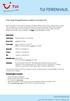 Instrukcja fotografowania kwatery turystycznej Zdjęcie mówi więcej niż słowa. Klient jako pierwsze widzi zdjęcia Państwa kwatery i dopiero wtedy decyduje, czy czytać opis. Jeśli zdjęcia go nie przekonają,
Instrukcja fotografowania kwatery turystycznej Zdjęcie mówi więcej niż słowa. Klient jako pierwsze widzi zdjęcia Państwa kwatery i dopiero wtedy decyduje, czy czytać opis. Jeśli zdjęcia go nie przekonają,
Porównanie zdjęć rentgenowskich wewnątrzustnych wykonanych za pomocą RVG.
 Porównanie zdjęć rentgenowskich wewnątrzustnych wykonanych za pomocą RVG. Spis treści: 1. Wstęp... 3 2. Porównanie zdjęć wykonanych na fantomie.... 4 2.1. Test osiowości.... 4 2.2. Test rozdzielczości....
Porównanie zdjęć rentgenowskich wewnątrzustnych wykonanych za pomocą RVG. Spis treści: 1. Wstęp... 3 2. Porównanie zdjęć wykonanych na fantomie.... 4 2.1. Test osiowości.... 4 2.2. Test rozdzielczości....
Chocofur szkolenie średniozaawansowane
 Chocofur szkolenie średniozaawansowane Lech Sokołowski CHOCOFUR.COM Poniższe opracowanie stanowi esencję wiedzy przekazywanej na szkoleniu. Jest to zbiór notatek zawierający najważniejsze punkty omawianych
Chocofur szkolenie średniozaawansowane Lech Sokołowski CHOCOFUR.COM Poniższe opracowanie stanowi esencję wiedzy przekazywanej na szkoleniu. Jest to zbiór notatek zawierający najważniejsze punkty omawianych
Przykłady prawidłowych zdjęć:
 Zgodnie z regulacjami Unii Europejskiej od dnia 28 sierpnia 2006 roku państwa członkowskie UE mają obowiązek wydawania paszportów przystosowanych do zapisu i odczytu danych biometrycznych posiadacza paszportu
Zgodnie z regulacjami Unii Europejskiej od dnia 28 sierpnia 2006 roku państwa członkowskie UE mają obowiązek wydawania paszportów przystosowanych do zapisu i odczytu danych biometrycznych posiadacza paszportu
Wstęp do GIMP wycinanie obiektu z obrazka, projekt napisu. Rozpoczynamy prace w GIMP-e
 Rozpoczynamy prace w GIMP-e 1. Odpalamy program GIMP szukamy go albo na pulpicie albo w programach (ikonka programu widoczna w prawym górnym rogu). 2. Program uruchamia się na początku widzimy tzw. Pulpit
Rozpoczynamy prace w GIMP-e 1. Odpalamy program GIMP szukamy go albo na pulpicie albo w programach (ikonka programu widoczna w prawym górnym rogu). 2. Program uruchamia się na początku widzimy tzw. Pulpit
Fotografia cyfrowa obsługa programu GIMP. Cz. 15. Retusz twarzy i postaci. Jak skorygowad defekty i wygładzid twarz?
 Fotografia cyfrowa obsługa programu GIMP materiały dla osób prowadzących zajęcia komputerowe w bibliotekach Cz. 15. Retusz twarzy i postaci Jak skorygowad defekty i wygładzid twarz? Jeśli na fotografii
Fotografia cyfrowa obsługa programu GIMP materiały dla osób prowadzących zajęcia komputerowe w bibliotekach Cz. 15. Retusz twarzy i postaci Jak skorygowad defekty i wygładzid twarz? Jeśli na fotografii
- 1 Laboratorium fotografii cyfrowej Foto Video Hennig
 Foto Video Hennig, ul. Krótka 20,83-110 Tczew tel. 58 531 79 24,, kontakt@foto-hennig.pl Instalacja i użytkowanie programu FotoSender 3.0 Pobieranie i instalacja: 1. Pobieranie i instalacja Fotosendera
Foto Video Hennig, ul. Krótka 20,83-110 Tczew tel. 58 531 79 24,, kontakt@foto-hennig.pl Instalacja i użytkowanie programu FotoSender 3.0 Pobieranie i instalacja: 1. Pobieranie i instalacja Fotosendera
Instrukcja przygotowania zdjęć do elektronicznej legitymacji studenckiej (ELS) oraz informacja o opłacie za jej wydanie
 Instrukcja przygotowania zdjęć do elektronicznej legitymacji studenckiej (ELS) oraz informacja o opłacie za jej wydanie Spis treści Rozdział 1. Etapy przygotowania zdjęcia do elektronicznej legitymacji
Instrukcja przygotowania zdjęć do elektronicznej legitymacji studenckiej (ELS) oraz informacja o opłacie za jej wydanie Spis treści Rozdział 1. Etapy przygotowania zdjęcia do elektronicznej legitymacji
Instrukcja obsługi programu FotoSender
 Instrukcja obsługi programu FotoSender 1. Logowanie Aby wysłać zlecenie do laboratorium fotograficznego musisz mieć założone konto. Jest to niezbędne do weryfikacji twojej osoby i daje pewność, że osoby
Instrukcja obsługi programu FotoSender 1. Logowanie Aby wysłać zlecenie do laboratorium fotograficznego musisz mieć założone konto. Jest to niezbędne do weryfikacji twojej osoby i daje pewność, że osoby
Kurs Adobe Photoshop Elements 11
 Kurs Adobe Photoshop Elements 11 Gladiatorx1 Gradient 2014-12- 27 Spis treści Gradient... 2 Opcje narzędzia... 2 Edytor gradientów... 8 Wypełnianie dokumentów i zaznaczeń gradientem... 12 Wykonał gladiatorx1
Kurs Adobe Photoshop Elements 11 Gladiatorx1 Gradient 2014-12- 27 Spis treści Gradient... 2 Opcje narzędzia... 2 Edytor gradientów... 8 Wypełnianie dokumentów i zaznaczeń gradientem... 12 Wykonał gladiatorx1
TWORZENIE PREZENTACJI MS POWERPOINT
 TWORZENIE PREZENTACJI MS POWERPOINT Wstęp TWORZENIE PREZENTACJI MS POWERPOINT Czasami zdarza się, że zostajemy poproszeni o poprowadzenia spotkania czy szkolenia w firmie, w której pracujemy lub po prostu
TWORZENIE PREZENTACJI MS POWERPOINT Wstęp TWORZENIE PREZENTACJI MS POWERPOINT Czasami zdarza się, że zostajemy poproszeni o poprowadzenia spotkania czy szkolenia w firmie, w której pracujemy lub po prostu
INSTRUKCJA WYKONYWANIA ZDJĘĆ
 Tytuł dokumentu: INSTRUKCJA WYKONYWANIA ZDJĘĆ DO DOKUMENTÓW PASZPORTOWYCH ORAZ DOWODÓW OSOBISTYCH Wersja: 1.0 Data wersji: 24.11.2014 1. FORMAT ZDJĘCIA Zdjęcie kolorowe w formacie: szerokość 35 mm, wysokość
Tytuł dokumentu: INSTRUKCJA WYKONYWANIA ZDJĘĆ DO DOKUMENTÓW PASZPORTOWYCH ORAZ DOWODÓW OSOBISTYCH Wersja: 1.0 Data wersji: 24.11.2014 1. FORMAT ZDJĘCIA Zdjęcie kolorowe w formacie: szerokość 35 mm, wysokość
INSTRUKCJA OBSŁUGI PANELU STERUJĄCEGO
 INSTRUKCJA OBSŁUGI PANELU STERUJĄCEGO SPIS TREŚCI SPIS TREŚCI... 2 INFORMACJE OGÓLNE... 3 Możliwości sterowania... 3 OBSŁUGA PANELU STERUJĄCEGO...... 3 Ekran powitalny... 4 Menu główne...... 4 Menu temperatura...
INSTRUKCJA OBSŁUGI PANELU STERUJĄCEGO SPIS TREŚCI SPIS TREŚCI... 2 INFORMACJE OGÓLNE... 3 Możliwości sterowania... 3 OBSŁUGA PANELU STERUJĄCEGO...... 3 Ekran powitalny... 4 Menu główne...... 4 Menu temperatura...
JAK ZAMÓWIĆ ZDJĘCIA PRZEZ PROGRAM FOTOSENDER? 1. POBIERANIE I INSTALACJA PROGRAMU FOTOSENDER
 Foto Nowak Studio Nowe Brzesko, ul. Lubelska 42, 32-120 Nowe Brzesko Tel.: 12 385 24 58, Tel.: 601 95 38 32, e-mail: fotonowak@poczta.fm Foto Nowak Studio Proszowice, ul. 3 Maja 89, 32-100 Proszowice Tel.:
Foto Nowak Studio Nowe Brzesko, ul. Lubelska 42, 32-120 Nowe Brzesko Tel.: 12 385 24 58, Tel.: 601 95 38 32, e-mail: fotonowak@poczta.fm Foto Nowak Studio Proszowice, ul. 3 Maja 89, 32-100 Proszowice Tel.:
1. Dockbar, CMS + wyszukiwarka aplikacji Dodawanie portletów Widok zawartości stron... 3
 DODAJEMY TREŚĆ DO STRONY 1. Dockbar, CMS + wyszukiwarka aplikacji... 2 2. Dodawanie portletów... 3 Widok zawartości stron... 3 Omówienie zawartości portletu (usunięcie ramki itd.)... 4 3. Ikonki wybierz
DODAJEMY TREŚĆ DO STRONY 1. Dockbar, CMS + wyszukiwarka aplikacji... 2 2. Dodawanie portletów... 3 Widok zawartości stron... 3 Omówienie zawartości portletu (usunięcie ramki itd.)... 4 3. Ikonki wybierz
Zdjęcie do dowodu lub paszportu. Informacja o usłudze OBYWATEL.GOV.PL BETA. Ogólne informacje
 1 z 8 2015-12-04 12:06 OBYWATEL.GOV.PL BETA Zdjęcie do dowodu lub paszportu Chcesz wyrobić dowód osobisty lub paszport i potrzebujesz zdjęcie? Poniżej dowiesz się, jak powinno wyglądać. Informacja o usłudze
1 z 8 2015-12-04 12:06 OBYWATEL.GOV.PL BETA Zdjęcie do dowodu lub paszportu Chcesz wyrobić dowód osobisty lub paszport i potrzebujesz zdjęcie? Poniżej dowiesz się, jak powinno wyglądać. Informacja o usłudze
oraz kilka uwag o cyfrowej rejestracji obrazów
 oraz kilka uwag o cyfrowej rejestracji obrazów Matryca CCD i filtry Bayera Matryca CCD i filtry Bayera Demozaikowanie Metody demozaikowania Tradycyjne metody interpolacyjne (nienajlepsze efekty) Variable
oraz kilka uwag o cyfrowej rejestracji obrazów Matryca CCD i filtry Bayera Matryca CCD i filtry Bayera Demozaikowanie Metody demozaikowania Tradycyjne metody interpolacyjne (nienajlepsze efekty) Variable
Spis treści. Wstęp 7 Rozdział 1. Podstawy pracy z programem 9
 Spis treści Wstęp 7 Rozdział 1. Podstawy pracy z programem 9 Opis programu 9 Co nowego? 13 Instalacja programu 15 Uruchamianie 20 Okno programu 21 Podstawowe operacje na plikach 23 Otwieranie obrazu 23
Spis treści Wstęp 7 Rozdział 1. Podstawy pracy z programem 9 Opis programu 9 Co nowego? 13 Instalacja programu 15 Uruchamianie 20 Okno programu 21 Podstawowe operacje na plikach 23 Otwieranie obrazu 23
Jak zrobić za pomocą programu SALSA-J kolorowy obrazek, mając trzy zdjęcia w barwach podstawowych?
 Jak zrobić za pomocą programu SALSA-J kolorowy obrazek? 1 Jak zrobić za pomocą programu SALSA-J kolorowy obrazek, mając trzy zdjęcia w barwach podstawowych? Mirosław Należyty Agnieszka Majczyna Logo designed
Jak zrobić za pomocą programu SALSA-J kolorowy obrazek? 1 Jak zrobić za pomocą programu SALSA-J kolorowy obrazek, mając trzy zdjęcia w barwach podstawowych? Mirosław Należyty Agnieszka Majczyna Logo designed
WSTAWIANIE GRAFIKI DO DOKUMENTU TEKSTOWEGO
 WSTAWIANIE GRAFIKI DO DOKUMENTU TEKSTOWEGO Niezwykle uŝyteczną cechą programu Word jest łatwość, z jaką przy jego pomocy moŝna tekst wzbogacać róŝnymi obiektami graficznymi, np. zdjęciami, rysunkami czy
WSTAWIANIE GRAFIKI DO DOKUMENTU TEKSTOWEGO Niezwykle uŝyteczną cechą programu Word jest łatwość, z jaką przy jego pomocy moŝna tekst wzbogacać róŝnymi obiektami graficznymi, np. zdjęciami, rysunkami czy
Ćwiczenie 6 Animacja trójwymiarowa
 Animacja trójwymiarowa Wstęp Jedną z nowości Flasha CS4 i wyższych wersji jest tworzenie animacji 3D. Są do tego przeznaczone narzędzia Obrót 3D (W) i Translacja 3D (G). Narzędzia te działają na klipach
Animacja trójwymiarowa Wstęp Jedną z nowości Flasha CS4 i wyższych wersji jest tworzenie animacji 3D. Są do tego przeznaczone narzędzia Obrót 3D (W) i Translacja 3D (G). Narzędzia te działają na klipach
Kopiowanie, przenoszenie plików i folderów
 Kopiowanie, przenoszenie plików i folderów Pliki i foldery znajdujące się na dysku można kopiować lub przenosić zarówno w ramach jednego dysku jak i między różnymi nośnikami (np. pendrive, karta pamięci,
Kopiowanie, przenoszenie plików i folderów Pliki i foldery znajdujące się na dysku można kopiować lub przenosić zarówno w ramach jednego dysku jak i między różnymi nośnikami (np. pendrive, karta pamięci,
INSTRUKCJA OBSŁUGI PROGRAMU FOTOLASER
 INSTRUKCJA OBSŁUGI PROGRAMU FOTOLASER Okno startowe programu W jednym zamówieniu można wysłać do 1000 zdjęć Wybierz odpowiednią opcję : Przelew ( tylko poczta) Wybieramy w momencie kiedy zdjęcia mają być
INSTRUKCJA OBSŁUGI PROGRAMU FOTOLASER Okno startowe programu W jednym zamówieniu można wysłać do 1000 zdjęć Wybierz odpowiednią opcję : Przelew ( tylko poczta) Wybieramy w momencie kiedy zdjęcia mają być
Do opisu kolorów używanych w grafice cyfrowej śluzą modele barw.
 Modele barw Do opisu kolorów używanych w grafice cyfrowej śluzą modele barw. Każdy model barw ma własna przestrzeo kolorów, a co za tym idzie- własny zakres kolorów możliwych do uzyskania oraz własny sposób
Modele barw Do opisu kolorów używanych w grafice cyfrowej śluzą modele barw. Każdy model barw ma własna przestrzeo kolorów, a co za tym idzie- własny zakres kolorów możliwych do uzyskania oraz własny sposób
Dobieranie kolorów dachu - inspiracje
 Dobieranie kolorów dachu - inspiracje Na estetyczny wygląd domu jednorodzinnego ma wpływ nie tylko kolor elewacji, ale odpowiednio z nią skomponowany dach, okna i drzwi. Choć dachówki występują w szerokiej
Dobieranie kolorów dachu - inspiracje Na estetyczny wygląd domu jednorodzinnego ma wpływ nie tylko kolor elewacji, ale odpowiednio z nią skomponowany dach, okna i drzwi. Choć dachówki występują w szerokiej
Jakość koloru. Menu Jakość. Strona 1 z 7
 Strona 1 z 7 Jakość koloru Wskazówki dotyczące jakości kolorów stanowią pomoc w poznawaniu, jak za pomocą dostępnych funkcji drukarki można zmieniać ustawienia kolorowych wydruków i dostosowywać je do
Strona 1 z 7 Jakość koloru Wskazówki dotyczące jakości kolorów stanowią pomoc w poznawaniu, jak za pomocą dostępnych funkcji drukarki można zmieniać ustawienia kolorowych wydruków i dostosowywać je do
Pokażę w jaki sposób można zrobić prostą grafikę programem GIMP. 1. Uruchom aplikację GIMP klikając w ikonę na pulpicie.
 Tworzenie grafiki Jest wiele oprogramowania służącego tworzeniu grafiki. Wiele z nich daje tylko podstawowe możliwości (np. Paint). Są też programy o rozbudowanych możliwościach przeznaczone do robienia
Tworzenie grafiki Jest wiele oprogramowania służącego tworzeniu grafiki. Wiele z nich daje tylko podstawowe możliwości (np. Paint). Są też programy o rozbudowanych możliwościach przeznaczone do robienia
BRC SQ 24 MY07 DOSTROJENIE MANUAL by LemonR ZADBAJ O BATERIĘ W LAPTOPIE!
 BRC SQ 24 MY07 DOSTROJENIE MANUAL by LemonR ZADBAJ O BATERIĘ W LAPTOPIE! Potwierdzeniem poprawnej komunikacji z komputerem LPG jest pojawienie się dostępnych wszystkich zakładek. Pierwszym krokiem jest
BRC SQ 24 MY07 DOSTROJENIE MANUAL by LemonR ZADBAJ O BATERIĘ W LAPTOPIE! Potwierdzeniem poprawnej komunikacji z komputerem LPG jest pojawienie się dostępnych wszystkich zakładek. Pierwszym krokiem jest
LEGISLATOR. Data dokumentu:24 maja 2013 Wersja: 1.3 Autor: Paweł Jankowski, Piotr Jegorow
 LEGISLATOR Dokument zawiera opis sposobu tworzenia podpisów pod aktami dla celów wizualizacji na wydrukach Data dokumentu:24 maja 2013 Wersja: 1.3 Autor: Paweł Jankowski, Piotr Jegorow Zawartość Wprowadzenie...
LEGISLATOR Dokument zawiera opis sposobu tworzenia podpisów pod aktami dla celów wizualizacji na wydrukach Data dokumentu:24 maja 2013 Wersja: 1.3 Autor: Paweł Jankowski, Piotr Jegorow Zawartość Wprowadzenie...
Cyfrowe fotografie. czyli jak zrobić coś czego nasz aparat nie potrafi. Piotr Kopciał
 Cyfrowe fotografie czyli jak zrobić coś czego nasz aparat nie potrafi Piotr Kopciał Plan wykładu 1. Mechanizm działania aparatu cyfrowego 2. Wykorzystaj możliwości swojego aparatu 3. Wykorzystaj możliwości
Cyfrowe fotografie czyli jak zrobić coś czego nasz aparat nie potrafi Piotr Kopciał Plan wykładu 1. Mechanizm działania aparatu cyfrowego 2. Wykorzystaj możliwości swojego aparatu 3. Wykorzystaj możliwości
